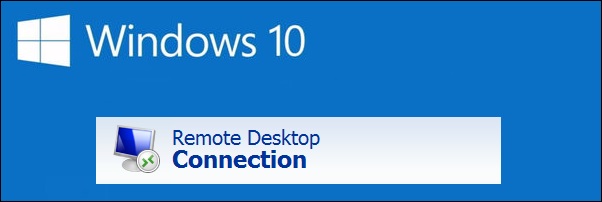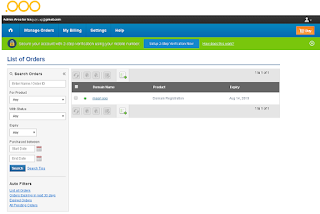|
| Tampilan Baru Aplikasi Pajak |
OnlinePajak baru saja mengubah tampilan aplikasinya. Tujuannya tidak lain untuk membantu mempermudah pekerjaan wajib pajak saat menghitung, membayar dan melaporkan pajak.
Wajah baru yang sudah dapat dinikmati pengguna sejak 21 Agustus 2018 tersebut, merupakan desain transisi menuju desain antarmuka versi akhir yang tengah dipersiapkan tim OnlinePajak.
Tampilan anyar pada aplikasi OnlinePajak paling terlihat pada header, kini pengguna bisa menemukan banner baru dengan warna yang lebih atraktif. OnlinePajak juga mengganti nama banner PPh Final menjadi Pajak
MEMUDAHKAN PROSES BAYAR KE LAPOR PAJAK
Selain itu, pada header pengguna bisa menemukan Application Selector yang dibuat untuk memudahkan pengguna bergerak dari satu fitur ke fitur lain. Application Selector ini terletak di sebelah banner. Jika pengguna mengklik app selector, seluruh fitur OnlinePajak yakni e-Billing dan PajakPay, e-Filing CSV, Pajak Karyawan (PPh 21), e-Faktur & PPN, Pajak UKM (PPh Final), SPT Tahunan Pribadi dan Beranda.
Salah satu tujuan dari Application Selectora adalah memudahkan tahapan dari bayar ke lapor pajak. Sehingga, dari halaman yang sama, pengguna bisa melakukan aktivitas hitung-setor-lapor pajak.
MANAJEMEN AKUN LEBIH SEDERHANA
Pada header yang sama, pengguna juga bisa mengelola akun dengan mudah. Tepat di sebelah Application Selectorpengguna dapat menemukan navigasi naik turun untuk memudahkan pengguna menemukan nama perusahaan. Sedangkan pada pojok kanan atas terdapat pengaturan pengguna yang dapat digunakan untuk melihat profil pengguna, profil wajib pajak, pengaturan e-FIN dan pilihan bahasa (Inggris/Indonesia).
Selain itu pegaturan pengguna juga dapat digunakan untuk mengelola akses entah itu mengundang pengguna lain untuk berbagi akses atau menghapus/membatasi akses.
TAMPILAN YANG SESUAI KEINGINAN PENGGUNA
OnlinePajak juga sangat mempertimbangkan masukan pengguna aplikasi. Oleh karena itu, pada desain transisi ini terdapat fitur input yang terletak di kiri bawah. Pada fitur ini pengguna dapat memberikan penilaian terhadap keseluruhan tampilan maupun elemen-elemen rinci yang ada pada aplikasi.
Untuk memberi penilaian terdapat pilihan emoticon mulai dari marah, kecewa, senang hingga sangat puas. Kerennya lagi, pengguna bisa menyematkan catatan atas penilaian tersebut. Contohnya, memberikan penilaian dan masukan pada header, logo pada banner dan lain sebagainya.
Tujuan dari fitur ini adalah untuk merespon kebutuhan pengguna terhadap aplikasi yang lebih mudah dan sederhana. Bahkan, OnlinePajak juga membuka kesempatan untuk langsung bertatap muka dengan pengguna yang ingin memberikan masukan seputar aplikasi.
HISTORI TRANSAKSI YANG LEBIH RAPI
Jika pada desain lama histori transaksi terlihat mengganggu tampilan, pada antarmuka baru OnlinePajak “menyembunyikan” daftar transaksi. Jika pengguna ingin melihat transaksi yang sudah dilakukan, cukup klik “Masa Pajak” dan pilih berdasarkan bulan dan tahun yang ingin dicari. Tampilan yang lebih rapi ini bertujuan agar pengguna lebih nyaman dan mudah saat menggunakan OnlinePajak.
TAMPILAN HALAMAN PREMIUM USER TIDAK BERUBAH
Saat ini, tidak seluruh pengguna OnlinePajak dapat menggunakan tampilan baru. Khusus untuk premium user, tampilan antarmuka pada aplikasi belum berubah.
Agar lebih nyaman saat beradaptasi dengan tampilan baru, untuk sementara waktu OnlinePajak tidak menghapus akses tampilan lama. Jadi, pengguna tetap dapat menggunakan OnlinePajak dengan tampilan lama cukup dengan mengakses link yang disediakan di bawah header. Misalnya pada fitur e-Filing CSV, terdapat tautan dengan keterangan "Klik di sini jika Anda ingin kembali ke tampilan lama e-Filling".
Demikianlah Tampilan terbaru yang dirilis sejak 21 Agustus 2018 tersebut merupakan desain transisi menuju desain final yang tengah disiapkan OnlinePajak, dengan desain antarmuka yang baru ini, OnlinePajak berharap proses hitung-setor-lapor pajak yang dilakukan di OnlinePajak semakin mudah dan nyaman.
sumber pajak online